mirror of
https://github.com/LCTT/TranslateProject.git
synced 2025-01-10 22:21:11 +08:00
109 lines
4.3 KiB
Markdown
109 lines
4.3 KiB
Markdown
怎样在 Arch Linux 终端上更改 WiFi 密码
|
|
============================================================
|
|
|
|

|
|
|
|
自从修改了我的路由器的 WiFi 网络密码后,我的 Arch Linux 测试机就不能连接到网络了。由于我的 Arch Linux 测试机没有图形化桌面环境,我不得不在终端上更改 WiFi 密码。在图形化操作界面中,更改 WiFi 密码是很容易的。我仅仅需要打开网络管理器,就能很快更改 WiFi 网络密码。但是,我从来没有在 Arch Linux 终端上用命令行来更改 WiFi 密码。我开始在 google 上搜索相关资料,并且在 Arch Linux 论坛找到了一个好的解决办法。如果你也面临同样的问题,读完这篇文章吧,这个方法并没有那么难。
|
|
|
|
### 在终端更改 WiFi 网络密码
|
|
|
|
修改了路由器的 WiFi 密码之后,我尝试运行 `wifi-menu` 命令来更新 WiFi 密码,但是它一直报如下错误。
|
|
|
|
```
|
|
sudo wifi-menu
|
|
```
|
|
|
|
它显示了可用的 WiFi 列表。
|
|
|
|
[
|
|
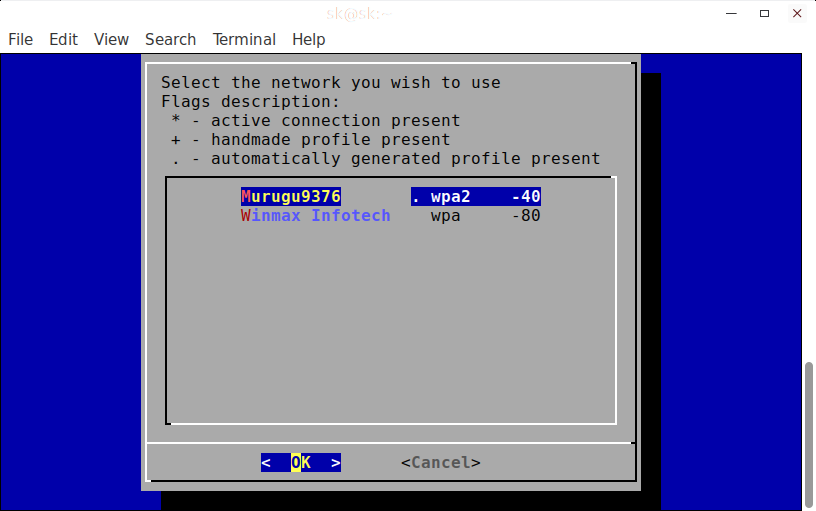
|
|
][2]
|
|
|
|
我的 WiFi 网络名为 Murugs9376。我选中了我的 WiFi 网络,然后在 OK 处按下回车。它没有让我输入新的 WiFi 密码(我以为它会先问我是否密码已经更改),却显示了下面的错误。
|
|
|
|
```
|
|
Interface 'wlp9s0' is controlled by netctl-auto
|
|
WPA association/authentication failed for interface 'wlp9s0'
|
|
```
|
|
|
|
[
|
|
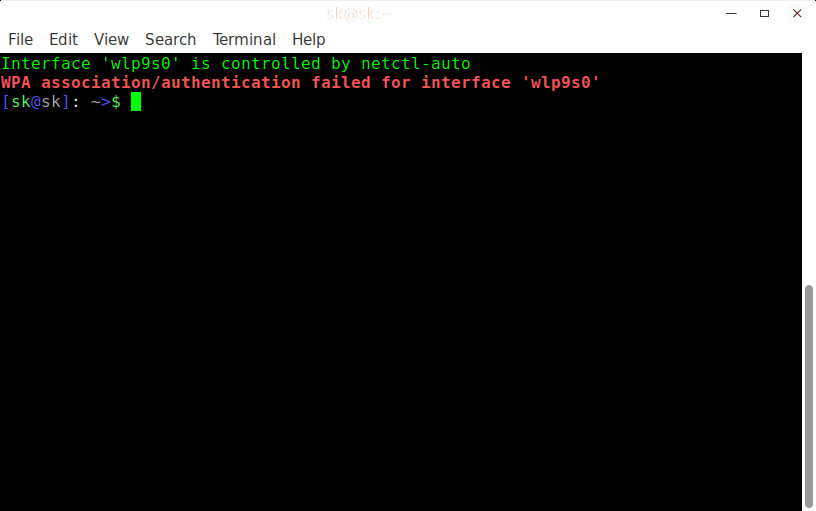
|
|
][3]
|
|
|
|
在 Arch 发行版上,我没有太多的经验。因此我去了 Arch Linux 论坛希望能找到解决方法。感天谢地,之前有人发了同样问题的帖子并从一位 Arch 老司机那里得到了解决办法。
|
|
|
|
网络相关的配置文件都是存放在 `/etc/netctl/` 文件夹下。例如,下面是我的 Arch Linux 测试机上该文件夹下的内容:
|
|
|
|
```
|
|
ls /etc/netctl/
|
|
|
|
Sample Output:
|
|
|
|
examples ostechnix 'wlp9s0-Chendhan Cell Service' wlp9s0-Pratheesh
|
|
hooks wlp9s0 wlp9s0-Murugu9376
|
|
interfaces wlp9s0-AndroidAP wlp9s0-none
|
|
```
|
|
|
|
[
|
|
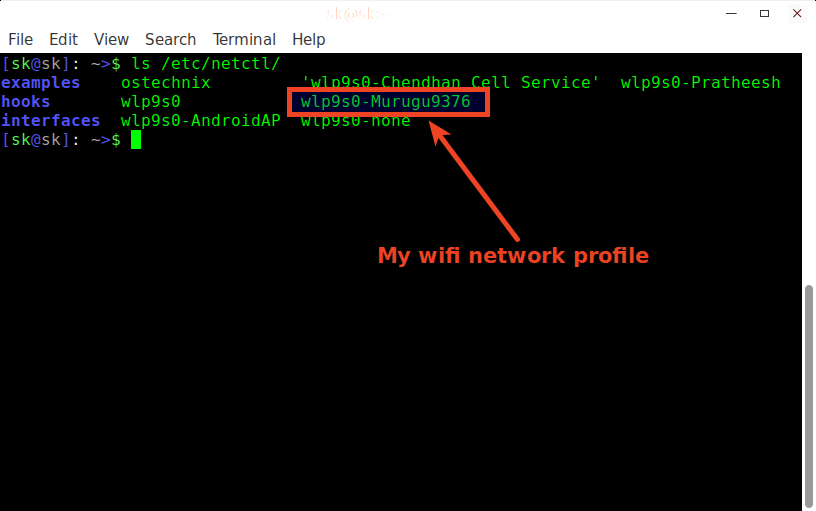
|
|
][4]
|
|
|
|
我如果想要更改密码,只需要删除我的 WiFi 网络配置文件 (这里是 `wlp9s0-Murugs9376`) 并且重新运行 `wifi-menu` 命令。
|
|
|
|
因此,用下面的命令来删除原来的 WiFi 配置文件:
|
|
|
|
```
|
|
sudo rm /etc/netctl/wlp9s0-Murugu9376
|
|
```
|
|
|
|
删除配置文件之后,运行 `wifi-menu` 命令来更新 WiFi 密码。
|
|
|
|
```
|
|
sudo wifi-menu
|
|
```
|
|
|
|
选择 WiFi 网络,并且按回车键。
|
|
|
|
[
|
|

|
|
][5]
|
|
|
|
|
|
为新配置文件输入一个新名字。
|
|
|
|
[
|
|

|
|
][6]
|
|
|
|
最后,输入 WiFi 新密码到配置文件中,并且按下回车键。
|
|
|
|
[
|
|

|
|
][7]
|
|
|
|
|
|
这样就完成了。现在,我们已经更新了我们的 WiFi 网络密码。像你所看到的一样,在 Arch Linux 终端里面更新 WiFi 密码并不是件很难的事情。任何人都能在几秒钟以内完成它。
|
|
|
|
如果您觉得这个教程很有帮助,希望您能分享到您的社交网络中来支持我们。
|
|
|
|
谢谢!
|
|
|
|
--------------------------------------------------------------------------------
|
|
|
|
via: https://www.ostechnix.com/update-wifi-network-password-terminal-arch-linux/
|
|
|
|
作者:[SK][a]
|
|
译者:[chenzhijun](https://github.com/chenzhijun)
|
|
校对:[jasminepeng](https://github.com/jasminepeng)
|
|
|
|
本文由 [LCTT](https://github.com/LCTT/TranslateProject) 原创编译,[Linux中国](https://linux.cn/) 荣誉推出
|
|
|
|
[a]:https://www.ostechnix.com/author/sk/
|
|
[1]:http://ostechnix.tradepub.com/free/w_pacb38/prgm.cgi?a=1
|
|
[2]:http://www.ostechnix.com/wp-content/uploads/2016/11/sk@sk_001-1.png
|
|
[3]:http://www.ostechnix.com/wp-content/uploads/2016/11/sk@sk_002-1.png
|
|
[4]:http://www.ostechnix.com/wp-content/uploads/2016/11/sk@sk_003-1.png
|
|
[5]:http://www.ostechnix.com/wp-content/uploads/2016/11/sk@sk_004-1.png
|
|
[6]:http://www.ostechnix.com/wp-content/uploads/2016/11/sk@sk_005-1.png
|
|
[7]:http://www.ostechnix.com/wp-content/uploads/2016/11/sk@sk_006-1.png
|